
![]()
![]() Овие карактеристики се достапни само во конфигурацијата Professional.
Овие карактеристики се достапни само во конфигурацијата Professional.
Секоја организација треба да контролира како корисниците ја користат програмата. Корисниците со целосни права за пристап можат да видат список на сите дејства извршени во програмата. Тоа би можело да биде додавање записи , уредување , отстранување и многу повеќе. За да го направите ова, одете до самиот врв на програмата во главното мени "Корисници" и изберете тим "Ревизија" .
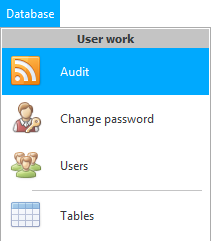
![]() Дознајте повеќе за тоа што се Кои се видовите менија? .
Дознајте повеќе за тоа што се Кои се видовите менија? .
Ревизијата работи "во два режима" : „ Пребарување по период “ и „ Пребарување по запис “.

Ако во паѓачката листа "Мод" изберете „ Пребарај за точка “, можете да наведете "почетна" И "крајна дата" , потоа притиснете го копчето "Прикажи" . После тоа, програмата ќе ги прикаже сите кориснички дејства што биле извршени во наведениот временски период.
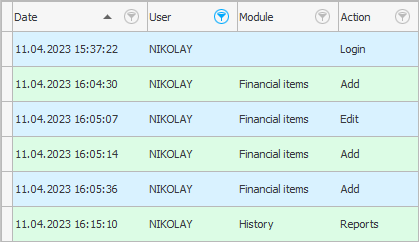

Ако се залагате за каква било акција, веднаш "информативен панел" Ќе се појават детални информации за оваа акција. Овој панел може да се склопи. Прочитајте повеќе за преградите на екранот .
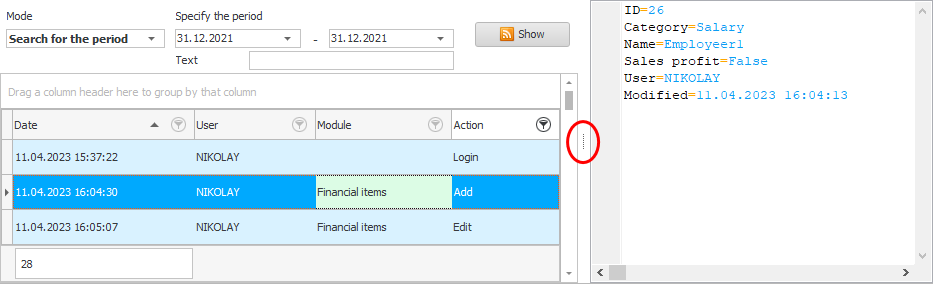

На пример, да се кренеме на фактот дека уредуваме запис за одреден пациент.
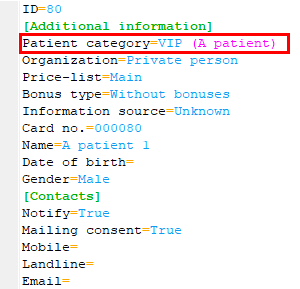
Старите податоци се прикажани во розови загради. Во овој пример, можете да видите дека полето „ Категорија на пациенти “ е уредено. Претходно, клиентот беше со стандарден статус „ Пациент “, а потоа беше префрлен во групата „ ВИП клиенти “.
![]() Во текот на денот, корисниците можат да извршат огромен број дејства во програмата, за да можете активно да ги користите претходно стекнатите вештини во овој прозорец .
Во текот на денот, корисниците можат да извршат огромен број дејства во програмата, за да можете активно да ги користите претходно стекнатите вештини во овој прозорец . ![]() групирање на податоци ,
групирање на податоци , ![]() филтрирање и сортирање .
филтрирање и сортирање .

Сега да го видиме второто "режим на ревизија" „ Пребарај по евиденција “. Ни овозможува да ја видиме целата историја на промени за кој било запис во која било табела од моментот кога овој запис е додаден на најновите уредувања. На пример, во модулот "Пациенти" ајде да кликнете со десното копче на која било линија и да изберете команда "Ревизија" .
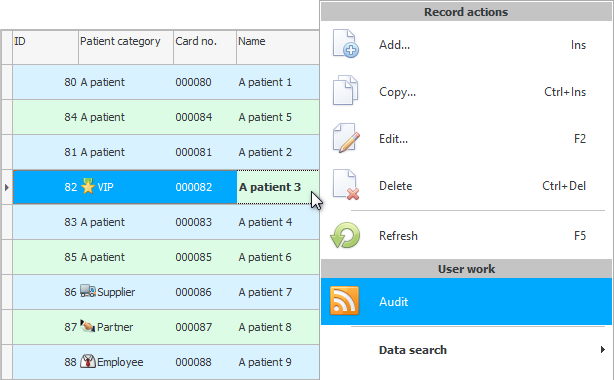
Ќе видиме дека оваа сметка е додадена и потоа променета двапати истиот ден. Промените ги направи истиот вработен кој го додаде овој пациент.
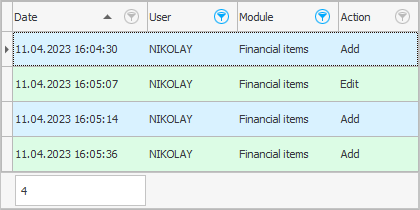
И стоејќи на кое било уредување, како и обично, десно од "информативен панел" можеме да видиме кога и што точно се променило.

На било кој "маса" Постојат две системски полиња: "Корисник" И "Датум на промена" . Првично, тие се скриени, но секогаш можат да бидат ![]() приказ . Овие полиња го содржат името на корисникот кој последен пат го изменил записот и датумот на таа промена. Датумот е наведен заедно со времето до најблиската секунда.
приказ . Овие полиња го содржат името на корисникот кој последен пат го изменил записот и датумот на таа промена. Датумот е наведен заедно со времето до најблиската секунда.
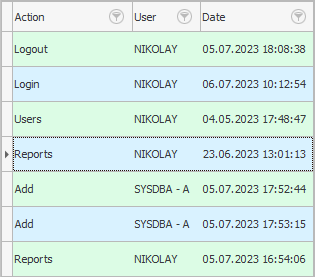
Кога треба да ги дознаете деталите за кој било инцидент во организацијата, ревизијата станува неопходен асистент.
Погледнете подолу за други корисни теми:
![]()
Универзален сметководствен систем
2010 - 2024